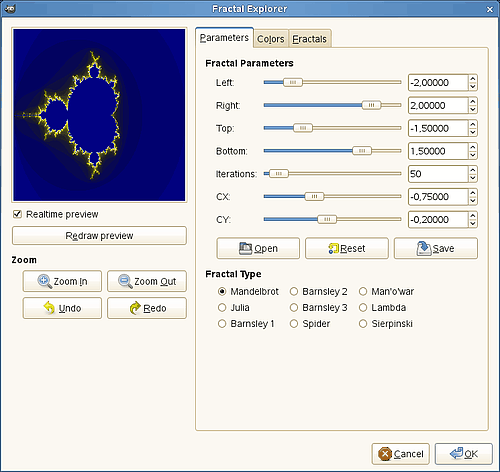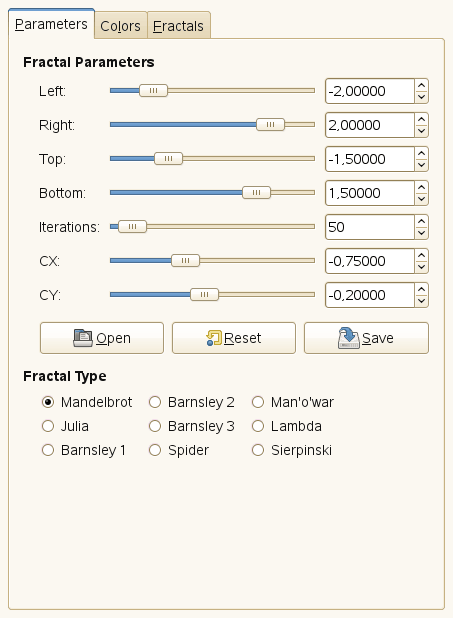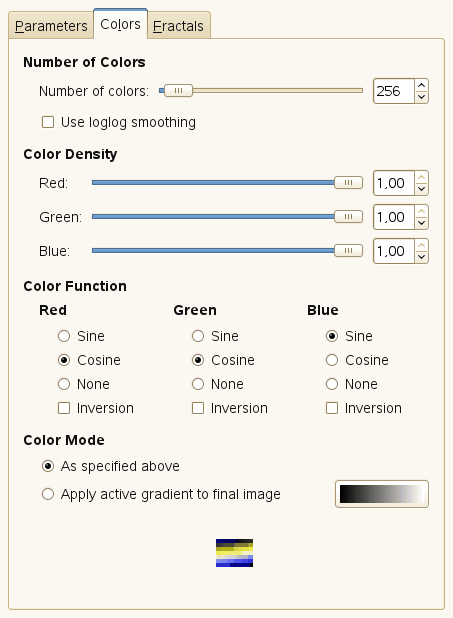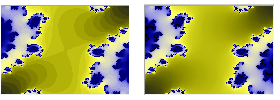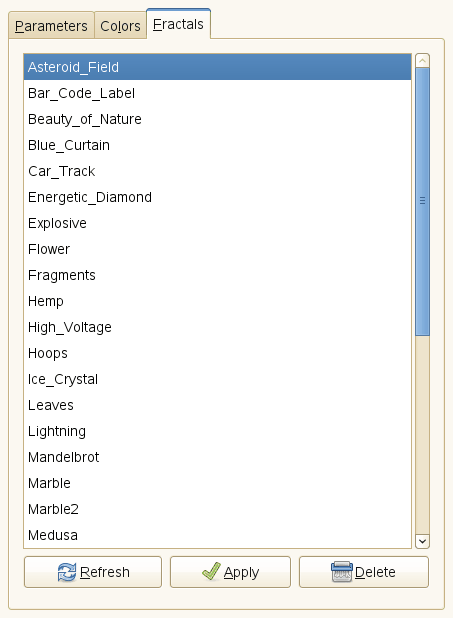Obrázok 17.323. Príklad na filter Fractal Explorer (Prieskumník fraktálov)
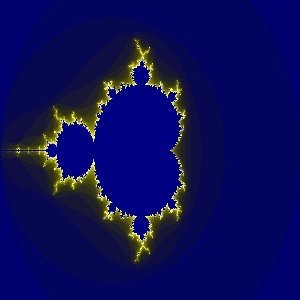
Aplikovaný filter „Fractal Explorer (Prieskumník fraktálov)“
Pomocou tohto filtra vytvoríte fraktály a mnohofarebné obrázky hraničiace s chaosom. Narozdiel od filtra IFS Fractal (IFS Fraktály), v ktorom môžete štruktúru fraktálov nastaviť veľmi presne, pri tomto filtri fraktály vytvoríte jednoduchým spôsobom.
Okno Prieskumník fraktálov obsahuje dva panely: v ľavej časti sa nachádza Náhľad (Preview) s voľbou Lupa (Zoom). V pravej časti nájdete hlavné voľby uložené na kartách Parameters (Parametre), Colors (Farby) a Fractals (Fraktály).
- Realtime preview (Realtime náhľad)
-
Ak pracujete na pomalom počítači, zrušte označenie políčka Realtime preview (Realtime náhľad). V tomto prípade môžete náhľad aktualizovať kliknutím na tlačidlo .
Kliknutím a potiahnutím kurzora myši v náhľade môžete nakresliť obdĺžnik ohraničujúci oblasť, na ktorej aplikujete lupu.
- Zoom (Lupa)
-
Na výber máte niekoľko možností zväčšenia a zmenšenia. Voľba umožňuje vrátiť sa v histórií do stavu pred použitím lupy. Voľba umožňuje opätovne aplikovať lupu bez použitia tlačidiel alebo .
Táto karta obsahuje niekoľko volieb, pomocou ktorých nastavíte výpočty fraktálov a zvolíte typ fraktálu.
- Fractal Parameters (Parametre fraktálu)
-
Na tomto mieste máte na výber niekoľko posuvníkov a vstupných polí, pomocou ktorých nastavíte rozmiestnenie fraktálov, ich opakovanie a orientáciu.
- Left (Vľavo), Right (Vpravo), Top (Hore), Bottom (Dole)
-
Polohu fraktálu môžete nastaviť medzi minimom a maximom a v smere vodorovnom alebo zvislom. Voľby nadobúdajú hodnoty od -3,0 po 3,0.
- Iterations (Iterácie, t. j. opakovanie)
-
Pomocou tohto parametra môžete nastaviť opakovanie fraktálov a tým aj detaily. Voľby nadobúdajú hodnoty od 0,0 po 1000,0.
- CX, CY
-
Pomocou týchto parametrov môžete zmeniť orientáciu fraktálov vo vodorovnom (X) ako aj zvislom (Y) smere, s výnimkou typov Mandelbrot a Sierpinski.
- -Open (Otvoriť), Reset (Vynulovať), Save (Uložiť)
-
Pomocou týchto troch tlačidiel môžete výsledok svojej práce uložiť spolu s nastavenými parametrami, otvoriť uložené fraktály alebo sa môžete vrátiť do východzieho stavu.
- Fractal Type (Typ fraktálu)
-
Na výber máte niekoľko typov fraktálov, napr. Mandelbrot, Julia, Barnsley alebo Sierpinski.
Táto karta obsahuje voľby pre nastavenie farby fraktálu.
Number of colors (Počet farieb)
- Number of colors (Počet farieb)
-
Pomocou tohto posuvníka a vstupného poľa môžete nastaviť počet farieb fraktálu v počte od 2 do 8192. Paleta týchto farieb sa nachádza v spodnej časti karty. V skutočnosti je to prechod medzi farbami fraktálu: farby môžete zmeniť pomocou volieb „Color Density (Farebná intenzita)“ a „Color Function (Farebné funkcie)“. Farba fraktálov nie je závislá od farby pôvodného obrázka (pre fraktál môžete použiť aj bielu farbu).
- Use loglog smoothing (Použiť loglog vyhladzovanie)
-
Ak je táto voľba označená, efekt pásov je vyhladený.
Color density (Farebná intenzita)
- Red (Červená), Green (Zelená), Blue (Modrá)
-
Tieto tri posuvníky a ich vstupné polia umožňujú nastaviť intenzitu farieb v troch farebných kanáloch. Hodnoty sa pohybujú v rozpätí od 0,0 do 1,0.
Color Function (Farebné funkcie)
Pre kanále Red (Červená), Green (Zelená) a Blue (Modrá) môžete určiť, akým spôsobom budú farby upravované.
- Sine (Sínus)
-
Farebné variantu budú modulované podľa funkcie sínus.
- Cosine (Kosínus)
-
Intenzita farieb bude modulovaná funkciu kosínus.
- None (Žiadne)
-
Intenzita farieb sa bude meniť lineárne.
- Inversion (Opak)
-
Ak túto možnosť označíte, hodnoty funkcie budú otočené.
Color Mode (Farebný režim)
Tieto voľby umožňujú zvoliť zdroj, z ktorého farby načítate.
- As specified above (Tak, ako je špecifikované vyššie)
-
Hodnoty farieb budú vzaté z volieb Color Density (Farebná intenzita).
- Apply active gradient to final image (Použiť aktívny prechod na finálny obrázok)
-
Použijú sa farby aktívneho prechodu. Kliknutím na tlačidlo prechodu by ste mali byť schopní prechod zmeniť.
Táto karta obsahuje široký zoznam fraktálov a ich parametrov, ktoré môžete použiť ako vzor: kliknite na ten, ktorý chcete.
Voľba umožňuje obnoviť zoznam fraktálov, ak ste svoju prácu uložili. GIMP nemusíte znovu reštartovať. Kliknutím na tlačidlo vymažete zvolený fraktál zo zoznamu.